
A Mac menüsora nagyon hasonló lehet a Windows rendszer tálcáját néhány program telepítése után. A menüsor visszavonásának és az ikonok irányításának módja:
Az OS X régebbi verzióiban csak az Apple első fél ikonjait tudta mozgatni, például az akkumulátorra és a Wi-Fi-re, és csak a menüsor jobb oldalán, ahol más első fél ikonjai éltek. Nem mozgathatta az ikonokat harmadik féltől származó alkalmazásokhoz. De mindez megváltozott a macOS Sierra megjelenésével, amely lehetővé teszi, hogy bármelyik ikont bárhová mozgassa, ahová csak akarja. Ennek 15 évvel ezelőtt kellett volna megtörténnie, de vállaljuk.
A menüsor ikonjainak átrendezése a macOS Sierra programban
Bármelyik menüsor ikon áthelyezéséhez egyszerűen tartsa lenyomva a „Command” billentyűt, majd kattintson és húzza az ikont. Bármilyen ikont bárhová áthelyezhet így.
Ez azt jelenti, hogy harmadik féltől származó ikonokat áthelyezhet jobbra, az Apple által korábban szentnek tartott területre. Tehát ha be akarod tenni itsycal az óra mellett:

És még őrültebb lesz. Balra mozgathatja az Apple beépített ikonjait, arra kényszerítve őket, hogy vegyüljenek a közönségesekkel:

Ez anarchia.
Természetesen nem az Apple lenne valamiféle önkényes döntés nélkül, amely elveszíti a választást. Ami pedig a menüsor ikonjait illeti, az Apple úgy döntött, hogy az Értesítési Központnak a jobb felső sarokban kell helyet foglalnia, a jobb oldalán felesleges szóközökkel kiegészítve. Szent, mozdíthatatlan, és nem tehet semmit.
És mint korábban említettük, az Apple nem engedi elrejteni a harmadik féltől származó ikonokat, ahogy a Windows évek óta nem, és a harmadik féltől származó Mac-alkalmazások sem Csapos (15 USD) lehetővé teszik. Ha a rendetlenség túl sok neked, akkor megteheted teljesen elrejti a menüsort amíg nincs rá szükséged.
A menüsor ikonjainak átrendezése az OS X régebbi verzióiban
Ha elakadt az OS X Sierra előtti verziójának futtatása, akkor is áthelyezheti az ikonokat a „Command” nyomva tartásával és az ikon körülhúzásával.
Ez azonban csak az órával, az akkumulátorral, a Wi-Fi-vel, Időgép , hang, gyors felhasználói váltás és Bluetooth ikonok. Nem működik a Reflektorfény vagy Értesítési központ ikonok, amelyek mindig a sáv jobb oldalán találhatók. Nem működik a harmadik féltől származó alkalmazások által biztosított ikonokkal sem. De ha csak van néhány előre telepített ikonja, amelyet át szeretne rendezni, akkor néhány másodperc alatt megteheti.

Hogyan lehet eltávolítani a menüsor ikonjait a macOS összes verziójában
Néhány első féltől származó ikont ugyanúgy eltávolíthat. Húzza le a Siri megmagyarázhatatlanul színes ikonját a menüsávról, és egyetlen gyors mozdulattal eltávolíthatja.
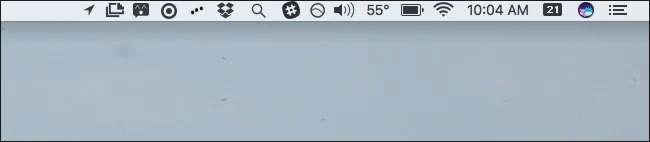
Ha később úgy dönt, hogy hiányolja a Siri forró színeinek rendetlenségét a monokróm ikonok mellett, újra engedélyezheti a Rendszerbeállításokban. Ez a legtöbb első fél menüsor ikonjára igaz. (Előfordulhat, hogy egyesek alapértelmezés szerint nem is jelennek meg - például a Bluetooth -, de a Rendszerbeállítások Bluetooth panelen megadhatja őket.)

Sajnos nem rejtheti el ugyanúgy a harmadik féltől származó ikonokat.
Ezeket az ikonokat általában eltávolíthatja, ha rájuk kattint, és kiválasztja a menükben a „Kilépés” vagy hasonló opciót. Ez kilép a menüsoron futó alkalmazásból, ezért nem akarja ezt megtenni, ha valóban szüksége van az ikon által biztosított funkcionalitásra.
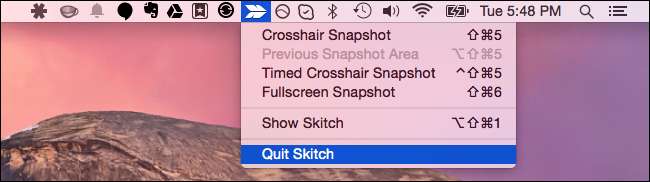
Az alkalmazástól függően előfordulhat, hogy elrejti az ikont annak beállításaiból. Például az Evernote ikon elrejtéséhez nyissa meg az Evernote alkalmazást, kattintson az Evernote> Beállítások elemre, és törölje az „Evernote Helper megjelenítése a menüsoron” jelölőnégyzet jelölését. Elveszíti a jegyzet gyors hozzáadását a menüsorból, de az Evernote békén hagyja a menüsort.
Más alkalmazások, például a Dropbox, nem biztosítanak ilyen lehetőséget. De van erre mód.
Hogyan lehet átrendezni a harmadik féltől származó ikonokat a csaposhoz
Ha el akarja rejteni az ikonokat, és el akarja távolítani őket az útból anélkül, hogy ténylegesen kilépne az alkalmazásból -, vagy ha csak át akarja rendezni az ikonokat, és kényelmesebb sorrendbe helyezi őket - ehhez harmadik féltől származó szoftvert kell használnia.
Csapos egy népszerű alkalmazás erre Mac számítógépen. Van egy négyhetes ingyenes próbaidőszak, de a teljes licenc 15 dollárba kerül az összes Mac-en történő használatért. Csak rajtad múlik, hogy ez megéri-e, de a Bartender lehetővé teszi, hogy mind az alkalmazásikonokat átrendezze (az OS X Sierra előtti verzióinál), mind pedig annyit elrejtse, amennyit csak akar egy túlcsorduló menüben. Az ikonok megjelenhetnek a Mac menüsorán is, amikor frissülnek, de legtöbbször rejtve tartják őket.
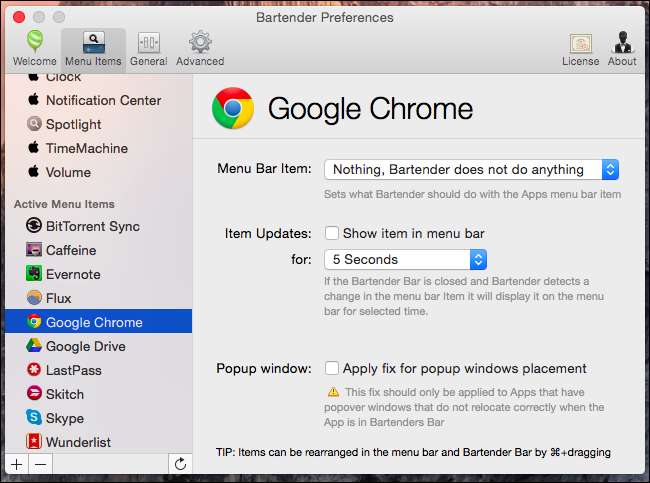
A beépített menüsor-ikonok testreszabása
Végül, amíg foglalkozunk a témával, a Mac-hez mellékelt számos rendszerikon szintén konfigurálható másképp. Ezek az opciók általában a Rendszerbeállítások ablakban jelennek meg, amelyet az Apple ikonra kattintva és a Rendszerbeállítások elemre kattintva nyithat meg.
Például rákattinthat az akkumulátor ikonra a menüben, és válassza a „Százalék megjelenítése” lehetőséget az akkumulátor százalékos megjelenítéséhez a sávon. Kattintson a Dátum és idő ikonra a Rendszerbeállításokban, válassza az Óra lehetőséget, és az itt található lehetőségekkel kiválaszthatja, hogy az idő hogyan jelenik meg a menüsorban - vagy teljesen elrejtheti a dátumot és az időt.
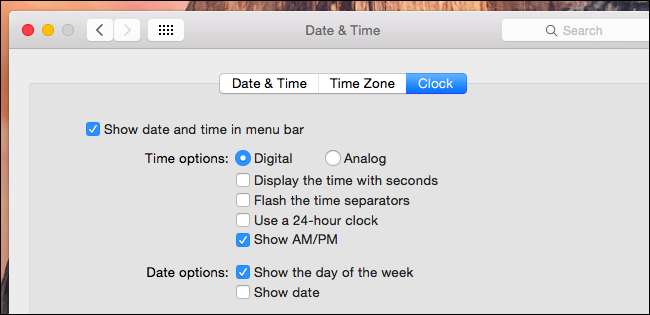
A gyors felhasználóváltási menünél, amely alapértelmezés szerint a teljes nevét megjeleníti a menüsorban, ha engedélyezve van, kattintson a Rendszerbeállítások Felhasználók és csoportok ikonra, válassza a Bejelentkezésbeállítások lehetőséget, kattintson a zárolásra, majd írja be a jelszavát. A „Gyors felhasználói váltás menü megjelenítése” segítségével szabályozhatja, hogy megjelenjen-e a gyors felhasználói váltás menü a sávon, és hogy a teljes nevét, a fiók nevét vagy csak egy ikont jelenít-e meg.
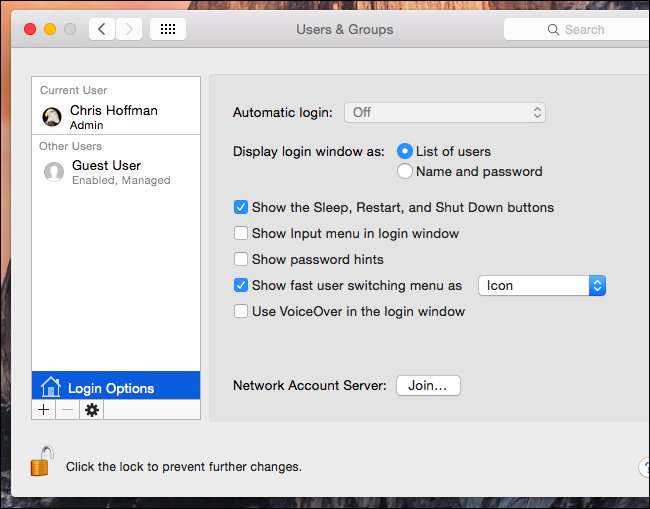
Tegyen egy kis felfedezést, és találhat valami hasznosat, amit nem tudtál ott lenni!







